heyday KB58 Teclado inalámbrico compacto

Información del producto
El KQ5+MQZ(2.4G-BT Wireless Keyboard) para Heyday es un teclado inalámbrico compacto que puede conectarse a un dispositivo mediante un receptor USB inalámbrico o Bluetooth. Funciona con 2 pilas AAA y dispone de indicadores LED para mostrar el canal de conexión. El producto cumple la normativa FCC y es seguro para el uso previsto. Está fabricado en China y tiene las siguientes dimensiones: 8 in x 5.6 in = 203.2 x 142.24mm.
Instrucciones de uso del producto
- Utilice las teclas de flecha para cambiar el canal de conexión entre el receptor USB inalámbrico y otros 2 canales Bluetooth.
- Pulse las teclas de flecha una vez para cambiar entre cada canal (el canal por defecto es el receptor USB inalámbrico).
- Mantenga pulsado «Fn» y pulse brevemente las teclas de flecha una vez para cambiar entre los canales Bluetooth. Los indicadores LED comenzarán a parpadear / iluminarse en verde.
- Mantenga pulsado «Fn» y realice una pulsación larga de «P» para cambiar a Windows.
- Mantén pulsadas las teclas «Fn» e «I» para cambiar a Mac.
Conexión mediante receptor USB inalámbrico
El teclado es plug and play para el receptor USB. Asegúrese de que el dispositivo está encendido, conecte el receptor USB a un puerto USB A disponible en el dispositivo y configure el canal de conexión en el receptor USB inalámbrico.
Conectar / Emparejar vía Bluetooth en Windows
- Enciende tu teclado y configúralo en cualquiera de los canales Bluetooth.
- Haz clic en Menú Inicio (esquina inferior izquierda de tu pantalla).
- Vaya a Configuración → Dispositivo → Bluetooth & otros dispositivos.
- Active Bluetooth → Añadir Bluetooth u otro dispositivo → Añadir un dispositivo (Bluetooth).
- Mantenga pulsada la tecla «Fn» y realice una pulsación larga de las teclas de flecha para poner el teclado en modo de emparejamiento y poder encontrarlo en su dispositivo (su LED empezará a parpadear en verde).
- Haga clic en el teclado compacto Heyday para conectarlo / emparejarlo (su LED dejará de parpadear y se iluminará en verde y luego se apagará cuando el emparejamiento se haya completado).
Conectar / emparejar por Bluetooth en Mac
- Enciende tu teclado y configúralo en cualquiera de los canales Bluetooth.
- Haz clic en el menú Apple (esquina superior izquierda de la pantalla).
- Vaya a Preferencias del Sistema → Bluetooth → Activar Bluetooth para configurar el dispositivo Bluetooth.
- Mantenga pulsada la tecla «Fn» y realice una pulsación larga de las teclas de flecha para poner el teclado en modo de emparejamiento y poder encontrarlo en su dispositivo (su LED empezará a parpadear en verde).
- Pulsa sobre el teclado compacto Heyday para conectarlo (su LED dejará de parpadear y se iluminará en verde para apagarse cuando se complete el emparejamiento).
VISIÓN GENERAL
Top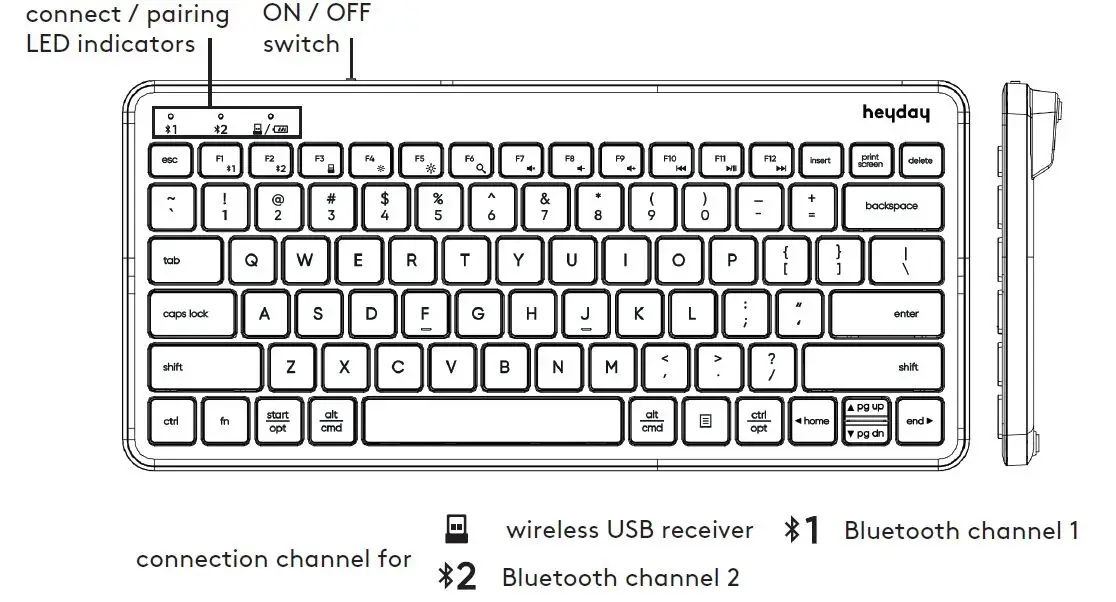
Parte inferior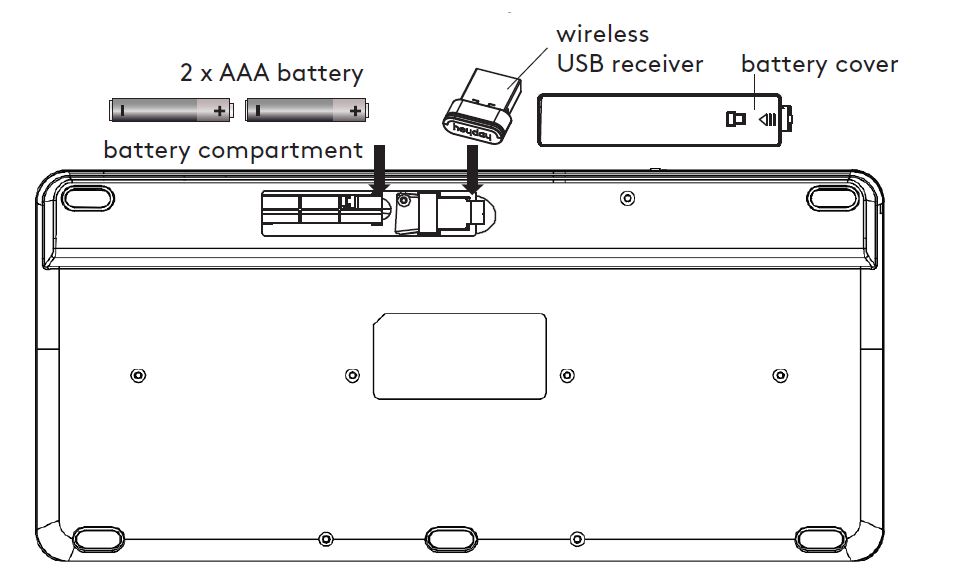
Incluido
- Teclado inalámbrico compacto (conexión mediante receptor USB inalámbrico o Bluetooth)
- Receptor USB
- 2 pilas AAA
Configuración detallada
- Este teclado puede emparejarse con hasta 3 dispositivos diferentes
- Utilice »
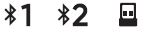 Teclas » para cambiar el canal de conexión entre el receptor USB inalámbrico y otros 2 canales Bluetooth
Teclas » para cambiar el canal de conexión entre el receptor USB inalámbrico y otros 2 canales Bluetooth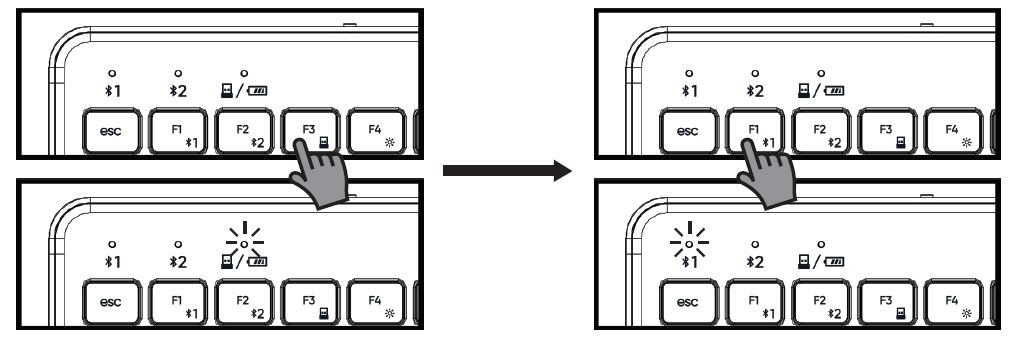
MANTENGA PULSADOS «fn» y CORTO
- Pulse las teclas » » UNA VEZ para cambiar entre cada canal (el canal por defecto es «receptor USB inalámbrico»)
- Por ejemplo, si está utilizando el canal «receptor USB inalámbrico» (
 ) y desea cambiar al canal «Canal Bluetooth 1» (1) para conectarse con otro dispositivo, sólo tiene que pulsar y MANTENER «fn» y pulsar BREVEMENTE » 1″ una vez para cambiarlo, su indicador LED empezará a parpadear / iluminarse en verde, lo mismo para cambiar al «Canal Bluetooth 2» (2 ) y al «Receptor USB inalámbrico» (
) y desea cambiar al canal «Canal Bluetooth 1» (1) para conectarse con otro dispositivo, sólo tiene que pulsar y MANTENER «fn» y pulsar BREVEMENTE » 1″ una vez para cambiarlo, su indicador LED empezará a parpadear / iluminarse en verde, lo mismo para cambiar al «Canal Bluetooth 2» (2 ) y al «Receptor USB inalámbrico» ( )
)
Este teclado puede detectar automáticamente los sistemas operativos
- Puede detectar automáticamente el sistema operativo (Windows o Mac) en el dispositivo actual y reasignar las teclas para proporcionar funciones y accesos directos donde usted espera que estén.
- Pero si no detecta correctamente el sistema operativo de un dispositivo (disposición incorrecta de las teclas), aún puedes seleccionar manualmente el sistema operativo utilizando las teclas de combinación siguientes
- «Fn + P» pulsación larga cambiar a Windows
- «Fn + I» pulsación larga para cambiar a Mac
Conexión mediante receptor USB inalámbrico
Es plug and play para el receptor USB, asegúrate de que está encendido, conecta el receptor USB al puerto USB A disponible en el dispositivo y establece el canal de conexión en «receptor USB inalámbrico».
Solución de problemas
- Si no funciona, pruebe los siguientes pasos para volver a emparejar el teclado y el receptor USB
- Apague el teclado y vuelva a conectar el receptor USB, encienda la alimentación (asegúrese de que el canal está ajustado en
 )
) - Pulse y MANTENGA pulsado «Fn» y pulse prolongadamente «
 «Si no funciona después de 10 segundos, reinicie el dispositivo y repita los pasos del 1 al 3.
«Si no funciona después de 10 segundos, reinicie el dispositivo y repita los pasos del 1 al 3.
Conectar/emparejar por Bluetooth en Windows
- Encienda el teclado y configúrelo en el canal Bluetooth o haga clic en el menú Inicio (esquina inferior izquierda de la pantalla).
- Ve a Configuración -> Dispositivo -> Bluetooth & otros dispositivos
- Activar Bluetooth -> Añadir Bluetooth u otro dispositivo -> Añadir un dispositivo (Bluetooth)
- Mantén pulsado «Fn» y pulsa prolongadamente
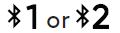 para poner el teclado en modo de emparejamiento y poder encontrarlo en su dispositivo (su LED empezará a parpadear en verde)
para poner el teclado en modo de emparejamiento y poder encontrarlo en su dispositivo (su LED empezará a parpadear en verde) - Haz clic en «heyday compact keyboard» para conectarlo/emparejarlo (su LED dejará de parpadear y se iluminará en verde, y luego se apagará cuando el emparejamiento se haya completado)
Conectar/emparejar por Bluetooth en Mac
- Enciende tu teclado y configúralo en cualquiera de los canales Bluetooth
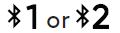
- Haz clic en el menú Apple (esquina superior izquierda de la pantalla)
- Ve a Preferencias del Sistema -> Bluetooth -> Activa Bluetooth para configurar el dispositivo Bluetooth
- Mantén pulsado «Fn» y pulsa prolongadamente
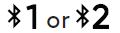 para poner el teclado en modo de emparejamiento y poder encontrarlo en su dispositivo (su LED empezará a parpadear en verde)
para poner el teclado en modo de emparejamiento y poder encontrarlo en su dispositivo (su LED empezará a parpadear en verde) - Haz clic en «heyday compact keyboard» para conectarlo (su LED dejará de parpadear, se iluminará en verde y se apagará cuando se complete el emparejamiento)
Solución de problemas
- Si no funciona, pruebe los siguientes pasos para volver a configurarlo
- Apague el teclado y vuelva a encenderlo (asegúrese de que el canal está configurado en
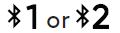 )
) - Asegúrate de activar Bluetooth en tu dispositivo
- Mantén pulsado «Fn» y pulsa prolongadamente
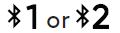 para poner el teclado en modo de emparejamiento, asegúrese de que es detectable en su dispositivo y, a continuación, emparéjelo con su teclado
para poner el teclado en modo de emparejamiento, asegúrese de que es detectable en su dispositivo y, a continuación, emparéjelo con su teclado - Si no funciona después de 10 segundos, reinicie el dispositivo y repita los pasos 1 a 3.
Si no funciona en dispositivos previamente emparejados, asegúrate de activar el Bluetooth en ese dispositivo y de configurar el teclado en el canal Bluetooth correcto.
Por ejemplo, una tableta se ha emparejado con 1, y un ordenador portátil se ha emparejado con 2
Active el teclado si desea utilizar el teclado de esa tableta
Batería baja
Si este LED comienza a parpadear, significa que necesita cambiar la batería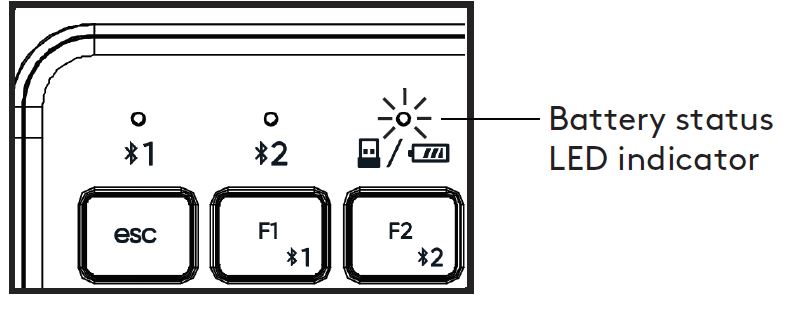
Teclas de función
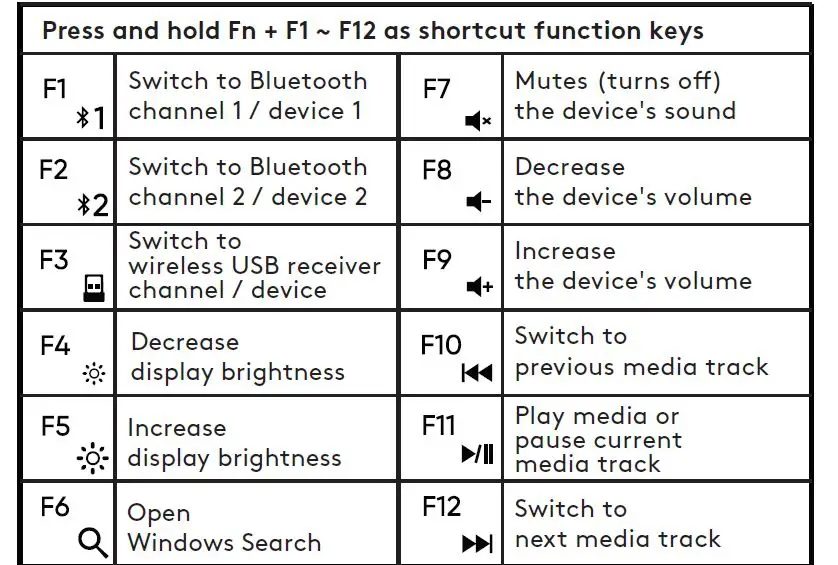
Pulse F1 ~ F12 como teclas de función estándar
Nombre del proyecto: KS0(2.4G-BT Teclado Inalambrico) Para Heyday Instrucciones Manual_Outline_20220422.ai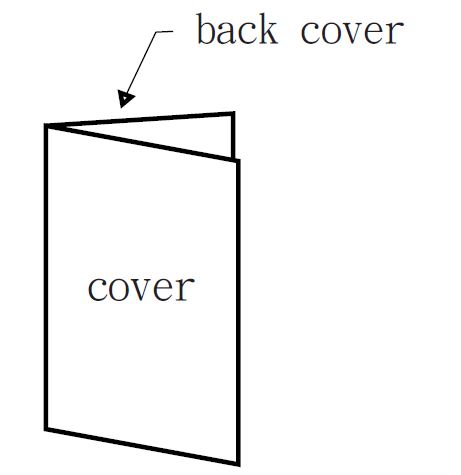
REV. A
FECHA: 2022.04.22
¿Necesita ayuda?
¿No consigues emparejarlo? ¿Tienes alguna duda?
llámanos al 877-698-4883 en línea en: TargetTechSupport.com
Seguridad
- No utilizar cerca de fuentes de agua
- No modifique ni repare este dispositivo
- No utilizar a altas temperaturas o en condiciones climáticas extremas
- No utilice detergentes químicos para limpiar el dispositivo, utilice un paño suave y seco.
FCC
ID FCC: PRDKB58 Modelo: KQ5-WG DPCI: 056-00-0064
Entrada: 3V 50mA Fabricado en CHINA
Este dispositivo cumple con la Parte 15 de las normas de la FCC. Su funcionamiento está sujeto a las dos condiciones siguientes:
1) este dispositivo no puede causar interferencias perjudiciales, y 2) este dispositivo debe aceptar las interferencias recibidas, incluidas aquellas que puedan causar un funcionamiento no deseado.
Advertencia: Los cambios o modificaciones de esta unidad no aprobados expresamente por la parte responsable del cumplimiento podrían anular la autoridad del usuario para utilizar el equipo.
NOTA: Este equipo ha sido probado y cumple los límites establecidos para los dispositivos digitales de Clase B, de acuerdo con la Parte 15 de las normas de la FCC. Estos límites están diseñados para proporcionar una protección razonable contra interferencias perjudiciales en una instalación residencial. Este equipo genera, utiliza y puede irradiar energía de radiofrecuencia y, si no se instala y utiliza de acuerdo con las instrucciones, puede causar interferencias perjudiciales en las comunicaciones por radio.
Sin embargo, no hay garantía de que no se produzcan interferencias en una instalación concreta. Si este equipo causa interferencias perjudiciales en la recepción de radio o televisión, lo que puede determinarse apagando y encendiendo el equipo, se recomienda al usuario que intente corregir la interferencia mediante una o más de las siguientes medidas:
- Cambie la orientación o la ubicación de la antena receptora.
- Aumente la separación entre el equipo y el receptor.
- Conecte el equipo a una toma de corriente de un circuito distinto al que está conectado el receptor.
- Consulte al distribuidor o a un técnico de radio/TV experimentado para obtener ayuda.
TargetCorp. Mpls. MN, 55403 Teléfono 1-612-304-6073
Declaración de exposición a la radiación:
El producto cumple con el límite de exposición a RF portátil de la FCC establecido para un entorno no controlado y es seguro para el funcionamiento previsto, tal como se describe en este manual. Se puede conseguir una mayor reducción de la exposición a RF si el producto se mantiene lo más alejado posible del cuerpo del usuario o si se ajusta el dispositivo a una potencia de salida más baja, en caso de que se disponga de dicha función.
Precaución FCC: Cualquier cambio o modificación no aprobado expresamente por la parte responsable del cumplimiento podría anular la autoridad del usuario para utilizar este equipo.
NOTA: No mezcle pilas viejas y nuevas ni pilas alcalinas, estándar (zinc-carbono) o recargables (nicad, NiMH, etc.).
La duración de las pilas puede variar en función del usuario y de las condiciones informáticas.
La marca y los logotipos Bluetooth® son marcas registradas propiedad de Bluetooth SIG, Inc. y cualquier uso de dichas marcas por parte de TargetCorp. se realiza bajo licencia. Otras marcas y nombres comerciales pertenecen a sus respectivos propietarios.
![]()

